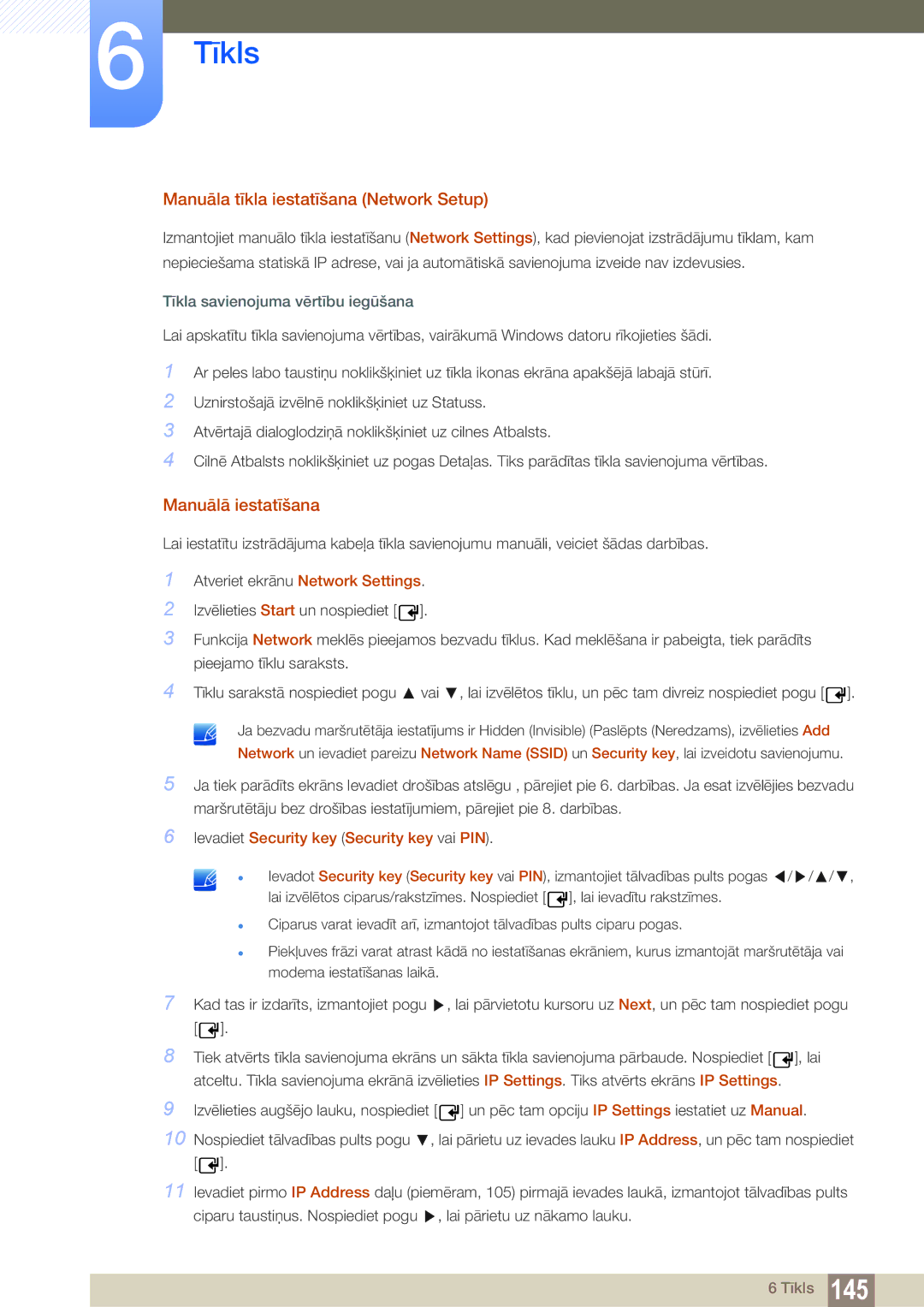Lietošanas Rokasgrāmata
Satura rādītājs
Tālvadības pults
Ekrāna Pielāgošana
Skaņas Pielāgošana
Sistēma
163 164
Atbalsts
Magicinfo Lite
Magicinfo Premium S
Magicinfo Videowall S
Problēmu Novēršanas Rokasgrāmata
Autortiesības
Pirms izstrādājuma lietošanas
Uzglabāšana
Tīrīšana
Simboli
Drošības pasākumi
Brīdinājums
Elektrība un drošība
Uzmanību
Instalēšana
Pirms izstrādājuma lietošanas
Darbība
GAS
100
Pirms izstrādājuma lietošanas
Pirms izstrādājuma lietošanas
Iepakojuma noņemšana tikai modeļiem PE40C un PE46C
Satura pārbaude
Iepakojuma noņemšana tikai modeļiem PE55C
Sastāvdaļas
Sastāvdaļu pārbaude
Atsevišķi iegādājamās sastāvdaļas
Sagatavošana
1 Vadības panelis
Detaļas
Paneļa taustiņš
Pogas Apraksts
Ikonas
Vadības izvēlne
Pieslēgvieta Apraksts
Otra puse
Vadu turētāja statīva piestiprināšana
Pretnozagšanas slēdzene
4 Tālvadības pults
Lai ievietotu tālvadības pultī baterijas
OSD pielāgošana, izmantojot tālvadības pulti
Network, System vai Support
Tālvadības pults uztveršanas diapazons
Vairāku displeju vadība, izmantojot vienu tālvadības pulti
Savienojuma izveide, izmantojot IR stereo kabeli
1 Slīpuma leņķis un sagriešana
Pirms izstrādājuma uzstādīšanas Uzstādīšanas rokasgrāmata
Uzstādīšana pie perpendikulāras sienas
Ventilācija
Uzstādīšana pie nelīdzenas sienas
Modeļa Nosaukums
Izmēri
Sagatavošanās sienas montāžas komplekta uzstādīšanai
Sienas montāžas komplekta uzstādīšana
Sienas montāžas komplekta uzstādīšana
Sienas montāžas komplekta specifikācijas Vesa
PE40C
Kabeļa savienojums
Tālvadības pults
RS232C kabelis
Kontakts Signāls
Kontakta Standarta krāsa Signāls Numurs
LAN kabelis
TX+ RX+
Savienojums
3. savienojums
Vadības statusa aplūkošana Iegūt vadības komandu
3 Vadības kodi
Vadība Iestatīt vadības komandu
Komanda
Piem., Ieslēgšana un ID=0
Jaudas kontrole
ERR kods, kas parāda, kāda kļūda radusies
Skaļuma kontrole
HDMI1PC
Ievades avota kontrole
Ekrāna režīma kontrole
Ekrāna izmēra kontrole
PIP Ieslēgts PIP Izslēgts
PIP ieslēgšanas/izslēgšanas kontrole
Automātiskās pielāgošanas kontrole tikai PC un BNC
Full Natural
Videosienas režīma kontrole
Ieslēgts
Drošības slēdzene
Videosienas ieslēgšana
Videosienas lietotāja vadība
10x10 videosienas modelis 1 ~
10x10 videosienas modelis
ERR kods, kas parāda, kāda kļūda radusies
Svarīgākie kontrolpunkti pirms pievienošanas
Pirms pievienošanas
Pievienošana datoram
Datora pievienošana un izmantošana
Savienojuma izveide, izmantojot D-SUB kabeli analogā tipa
Pievienošana, izmantojot DVI kabeli digitālā tipa
Savienojuma izveide, izmantojot Hdmi kabeli
Pievienošana, izmantojot HDMI-DVI kabeli
Savienojuma izveide, izmantojot DP kabeli
Izšķirtspējas maiņa Windows XP operētājsistēmā
2 Izšķirtspējas maiņa, izmantojot datoru
Izšķirtspējas maiņa Windows Vista operētājsistēmā
Izšķirtspējas maiņa Windows 8 operētājsistēmā
Izšķirtspējas maiņa Windows 7 operētājsistēmā
Ārēja monitora pievienošana
Pievienošana, izmantojot AV kabeli
Pievienošana video ierīcei
Savienojuma izveide, izmantojot komponentu kabeli
Savienojuma izveide, izmantojot Hdmi kabeli
Pievienošana, izmantojot HDMI-DVI kabeli
Hdmi kabeļa vai Hdmi ar DVI kabeli līdz 1080p izmantošana
Pievienošana audio sistēmai
MagicInfo
Datora moduļa pievienošana nopērkams atsevišķi
Režīma MagicInfo ieslēgšana
Ievadiet IP informāciju
Izvēlieties displeja režīmu
Ievades avota maiņa
Menu m Support Contents Home Source Enter
Source
Source
Multi Control iestatījumu konfigurācija
Multi Control iestatījumu konfigurācija
Atinstalēšana
Savienojuma izveide ar MDC
Kas ir MDC?
Savienojuma izveide, izmantojot tiešo LAN kabeli
MDC lietošana, izmantojot Ethernet
Savienojuma izveide, izmantojot pārejas LAN kabeli
Savienojuma pārvaldība
User Login
Auto Set ID
Klonēšana
Komandas atkārtošana
Darba sākšana ar MDC
Galvenā ekrāna izkārtojums
Home
9 Izvēlnes
Volume
User Settings
User Login
Alert
Logout
Pielāgoti iestatījumi
10 Ekrāna pielāgošana
Color
Opcijas
Izmērs
3D Control
Papildfunkcijas
Advanced Settings
Color Space
LED Motion Plus
White Balance
Bass
12 Skaņas pielāgošana
Treble
BalanceL/R
Video Wall
Sistēmas iestatīšana
Video Wall
Format
Screen Position
PIP Source
PIP Size
Sound Select
Ventilators un temperatūra
Vispārīgi
Drošība
Safety Lock
Ekrāna displeja rādīšana
Button Lock
On Timer
Timer
Laiks
Clock Set
Holiday Management
Off Timer
Pixel Shift
Aizsardzība pret ekrāna iededzināšanu
Screen Saver
Lamp Control
Safety Screen
Ticker
Ticker
Off / On
Message
Atiestatīšana
14 Rīku iestatījumi
Options
Edit Column
Edit Column
Monitor Window
Information
Loga izmēra maiņa
Citas funkcijas
Grupu izveide
Grupu pārvaldība
Grupu pārdēvēšana
Grupu dzēšana
Grafiku izveide
Grafiku pārvaldība
Grafika dzēšana
Grafika maiņa
Problēma Risinājums
Problēmu novēršanas rokasgrāmata
MDC izmantošana
Menu m Picture Picture Mode Enter
Picture Mode
Ja ievades avots ir PC, DVI vai DisplayPort
Menu m Picture Enter
Ja ievades avots ir AV, Component vai Hdmi
Ievades avots
Picture Mode
Pielāgojamās opcijas
Calibration Backlight
Menu m Picture Screen Adjustment Enter
Screen Adjustment
Picture Size
Attēlu izmēri, kas ir pieejami atbilstoši ievades avotam
Zoom/Position
Resolution Select
PC Screen Adjustment
3 43 Screen Size
Menu m Picture Auto Adjustment Enter
Auto Adjustment
Rotation
Menu m Picture Rotation Enter
Menu m Picture Aspect Ratio Enter
Aspect Ratio
Menu m Picture Advanced Settings Enter
Advanced Settings
Space / White Balance / Gamma
AV , Component Natural
Dynamic Contrast
RGB Only Mode
Black Tone
Flesh Tone
Gamma
7 10p White Balance Off / On
Expert Pattern
Motion Lighting Off / On
Picture Options
Picture Mode Picture Options
Menu m Picture Picture Options Enter
Ievades
Color Temp
Color Tone
Digital Noise Filter
Mpeg Noise Filter
Hdmi Black Level
Film Mode
Calibrated valueCalibrated Value
Dynamic Backlight
Menu m Picture Reset Picture Enter
Reset Picture
Menu m Sound Sound Mode Enter
Sound Mode
Sound Effect
Speaker Settings
Auto Volume Off / Normal / Night
Reset Sound
Menu m Sound Reset Sound Enter
Savienojuma izveide ar vadu tīklu
Network Setting
Menu m Network Network Settings Enter
Vadu Network Settings
Manuāla tīkla iestatīšana Network Settings
Automātiska tīkla iestatīšana Network Settings
Automātiskā iestatīšana
Tīkla savienojuma vērtību iegūšana
Paziņojums Internet is connected successfully
Savienojuma izveide ar bezvadu tīklu
Automātiska tīkla iestatīšana Network Setup
Bezvadu Network Setting
Manuālā iestatīšana
Manuāla tīkla iestatīšana Network Setup
Ievadiet Security key Security key vai PIN
Use
Wpspbc
Menu m Network Network Status Enter
Tīkla statuss
MagicInfo Lite Settings
Soft AP
Wi-Fi Direct
Menu m Network AllShare Settings Enter
AllShare Settings
Funkcijas AllShare Play lietošana
Return
Device Name
Multi Control
Sistēma
Time
Sleep Timer
Clock set
Pulksteņa iestatījumu maiņa
Off Timer
On Timer
Funkcijas Holiday Management iestatīšana
Holiday Management
Language
Eco Solution
Rotate menu
Energy Saving
Auto Power Off Off / On
No Signal Power Off
Eco Sensor Off / On
Off / Low / Medium / High / Picture Off
Security
Safety Lock Off / On
Button Lock Off/On
Change PIN
Menu m System PIP Enter
PIP
Galvenais attēls Apakšattēls
PC, HDMI, DVI, DisplayPort
Screen Burn Protection
Auto Protection Time
Menu m System Auto Protection Time Enter
Off / 2 hours / 4 hours / 8 hours / 10 hours
Pieejamie iestatījumi AV/Component/HDMI/PC Iestatījumi
Pixel Shift
Horizontal
Vertical
Immediate display
Timer
Hour 1 ~ Hour
Sec 10 ~ Sec
Side Grey
Ticker
Off/Light/Dark
Video Wall
Video Wall
Format
Menu m System Video Wall Enter
Vertical
Horizontal
Screen Position
Menu m System Source AutoSwitch Settings Enter
Source AutoSwitch Settings
Source AutoSwitch
Primary Source
Game Mode
13.1 Max. Power Saving
General
Menu m System General Enter
BD Wise
Auto Power
Menu Transparency
Sound Feedback
Temperature Control
Power On Adjustment
Source OSD/No Signal OSD/MDC OSD
Lamp Schedule
Anynet+HDMI-CEC
Anynet+HDMI-CEC
Anynet+ izvēlne
Pārslēgšanās starp Anynet+ ierīcēm
Auto Turn Off No / Yes
Menu
Problēma Iespējamais risinājums
Anynet+ problēmu novēršana
DivX Video On Demand
Play Mode
Magic Clone
Reset All
Reset System
PC module power
Synced power-on
Programmatūras atjaunināšana
Menu m Support Software Update Enter
By USB
Alternative Software
Contact Samsung
Contents Home
Menu m Support Contents Home AllShare Play Enter
Menu m Support Contents Home MagicInfo Videowall S Enter
MagicInfo Videowall S
AllShare Play
Menu m Support Contents Home Source Tools Information
Menu m Support Contents Home Source Tools Edit Name
Rediģēt nosaukumu
Ar AllShare Play saderīgās ierīces
Kas ir AllShare Play
Failu sistēma un formāti
USB ierīces pievienošana
USB ierīces lietošana
USB ierīces atvienošana
USB ierīces atvienošana no ierīces Source
Savienojuma izveide ar datoru, izmantojot tīklu
Funkcijas Background Music On un Background Music Setting
Dlna funkciju lietošana
Failu sarakstu kārtošana
AllShare Play pamatfunkciju lietošana
Failu kopēšana
2 Izvēlēto failu demonstrēšana
Atskaņošanas saraksta izveide Playlist
My List opcijas
My List
Videos
Menu m Support Contents Home AllShare Play Videos Enter
Video demonstrēšana
Photos
Menu m Support Contents Home AllShare Play Photos Enter
Fotoattēlu apskate vai Slide Show
Music
Menu m Support Contents Home AllShare Play Music Enter
1 Mūzikas atskaņošana
Videos/Photos/Music atskaņošanas opciju izvēlne
Music Setting
Subtitle Setting
Audio Language
Start Slide Show
Subtitri
Atbalstītie subtitru un AllShare Play failu formāti
Atbalstītās attēlu izšķirtspējas
Atbalstītie mūzikas failu formāti
Meklēšanas pārlēkšanas funkcija
VP8
Atbalstītie video formāti
Video dekodētājs Audio dekodētājs
Failu formāti, kas ir saderīgi ar MagicInfo Lite Player
MagicInfo Lite
Saturs
MagicInfo Lite
MagicInfo Lite
Word
Pievienotās ierīces apstiprināšana serverī
MagicInfo Lite
Pareiza laika iestatīšana
Network Schedule
MagicInfo Lite
MagicInfo Lite player
Local schedule
Internal AutoPlay
USB AutoPlay
Local schedule reģistrēšana
Local Schedule Manager
Ekrānā Local Schedule Manager izvēlieties Create
Content
Duration
Create
Info Copy Close
Local schedule Izmaiņu veikšana lokālajā grafikā
Edit
Local schedule dzēšana
Local schedule palaišana
Local Schedule apturēšana
10.3.6 Lokālā grafika Local schedule datu apskate
Information
Return
Local schedule kopēšana
Izvēlieties lokālo grafiku failus un nospiediet Copy
Izvēnes MagicInfo Lite ekrānā izvēlieties Content manager
Content Manager
Satura kopēšana
Satura dzēšana
Server Network Setting
Settings
FTP Mode
Default Storage
Content ratio
Default content duration
Default content
Safety Remove USB Device
Reset Settings
Delete all content
Palaistā satura datu apskate
Kad tiek palaists saturs
Satura iestatījumu maiņa demonstrēšanas laikā
Picture Mode Dynamic / Standard / Natural / Movie
Background Music Off / On
MagicInfo Premium S
MagicInfo Premium S
MagicInfo Premium S
LFD
Template files and LFD.lfd files
Network Schedule Multiframe
Demonstrēšanas ierobežojumi
Skaņas izvades ierobežojumi
PIP funkcijas ierobežojumi
Others
Pievienotās ierīces apstiprināšana serverī
MagicInfo Premium S
MagicInfo Premium S
Pareiza laika iestatīšana
MagicInfo Premium S
MagicInfo Premium S
MagicInfo Premium S Player
Template Player Internal AutoPlay
MagicInfo Premium S Player
Template Player
Network schedule Local schedule Template Player
USB AutoPlay
Local Schedule Manager
Contents
Duration
Local Schedule Manager
Local Schedule Izmaiņu veikšana lokālajā grafikā
Edit
Local schedule dzēšana
Local Schedule palaišana
Local Schedule apturēšana
11.3.6 Lokālā grafika Local Schedule datu apskate
Information
Local Schedule kopēšana
Local Schedule Manager
Veidnes reģistrācija
Template Manager
Ekrānā Template Manager izvēlieties Create
Create
Fit to screen / Lock Aspect Ratio
Content
Component / AV / PC / DVI / Hdmi
Crreate
Return
Select Return
Menu1.jpg
Settings
Default content duration
Safety Remove USB Device
Information
Tools
MagicInfo Videowall S
MagicInfo Videowall S
Ierobežojumi
Default Storage
Settings
MagicInfo Videowall S
Return
Port
Information
13.1.2 Izšķirtspējas un frekvences pārbaude
Izstrādājuma pārbaude
13.1.3 Pārbaudiet sekojošo
Parādās „Not Optimum Mode
Uzstādīšanas problēma PC režīmā
Ekrāna problēma
Problēmu novēršanas rokasgrāmata
Color, Brightness un Sharpness
Select uz Internal
Skaņas problēma
Tālvadības pults problēma
Speaker Select uz External
Skaņas ierīces problēma
Cita problēma
Ekrāns ir izslēgts, strāvas LED indikators
Max power saving stāvoklī off
Jautājums Atbilde
Jautājumi un atbildes
Problēmu novēršanas rokasgrāmata
Modeļa nosaukums PE40C / PE46C / PE55C
Vispārējās
DVI IN, Hdmi IN, DP IN, RGB/DVI/HDMI/AV
PE55C
Enerģijas taupīšana
Standarta signālu režīmu tabula
47,712 59,790 85,500 +/+
Licence
Sazinieties ar Samsung Worldwide
Pielikums
Europe
Cyprus
CIS
Asia Pacific
Africa
Bojājumi, kas nav radušies izstrādājuma defekta dēļ
Atbildība par maksas pakalpojumu izmaksas, ko sedz klients
Izstrādājums ir bojāts klienta vainas dēļ
Citi gadījumi
Optimāla attēla kvalitāte un pēcattēlu izdegšanas novēršana
Optimāla attēla kvalitāte
Kas ir pēcattēlu izdegšana?
Pēcattēlu izdegšanas novēršana
Flight Time
Šī izstrādājuma bateriju pareiza utilizācija
Pareiza utilizācija
Punktiestatne
Terminoloģija
Vairāku displeju kontrole MDC
Alfabētiskais satura rādītājs
Wpspbc